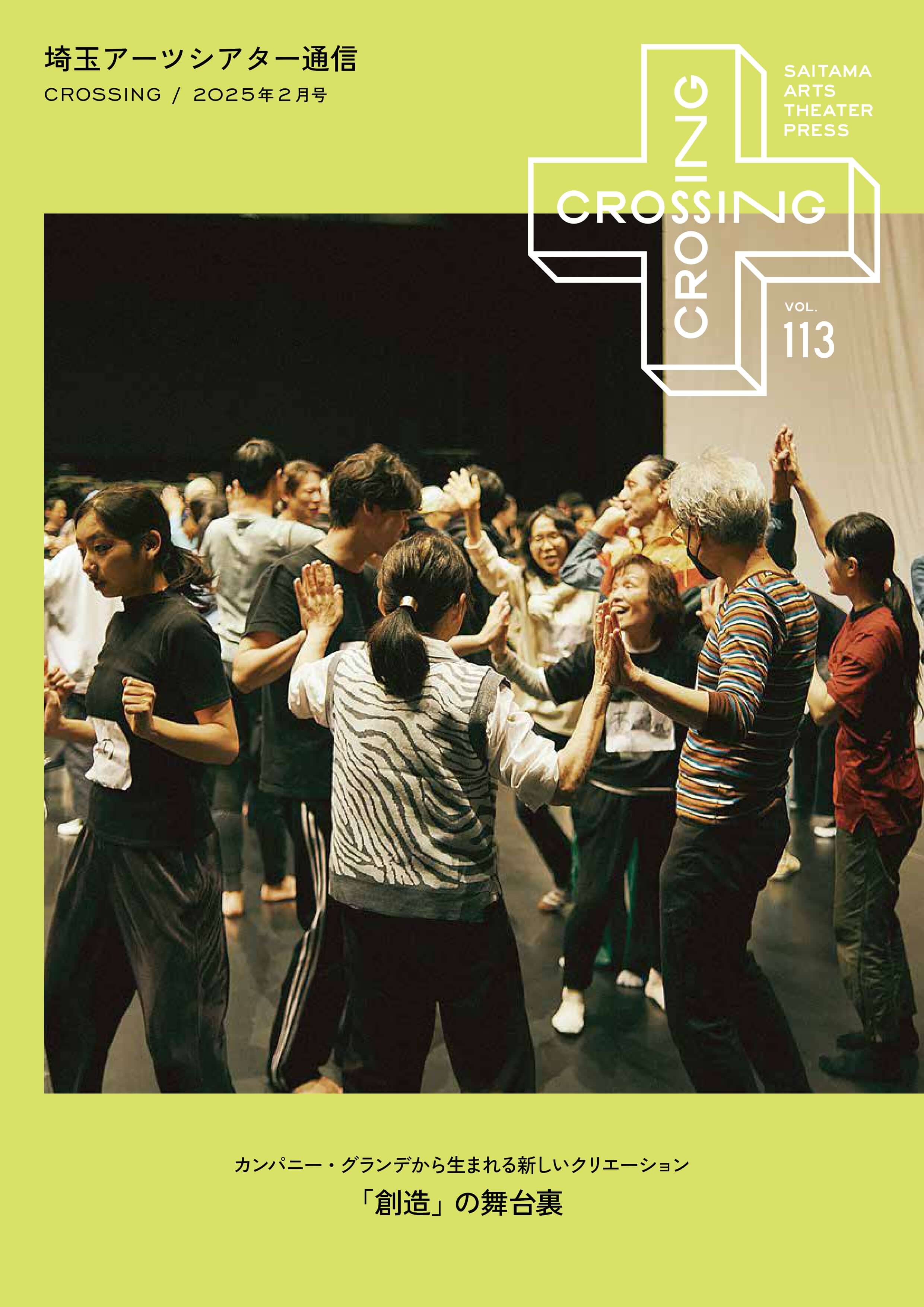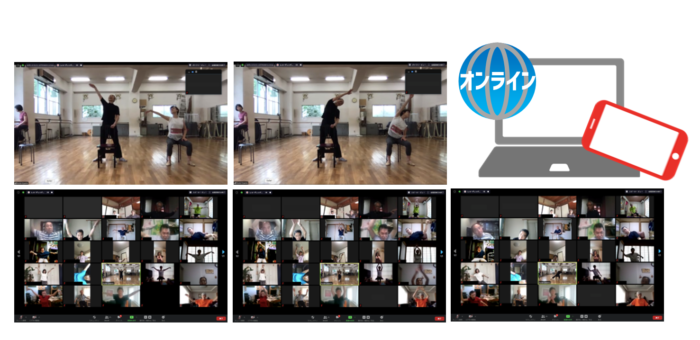クラス受講の手順
STEP1:専用申込フォームから参加申込
参加条件等、開催概要をご確認のうえ、上記の参加申込フォームからお申込みください。(電話・FAXでのお申込は受付けておりません)
STEP2:デジタル端末・インターネット接続環境を準備
①パソコン(デスクトップ、ノート)・スマートフォン・タブレット等、Zoomをインストールできる端末をご用意ください。
*デスクトップパソコン(及び、一部のノートパソコン)で、カメラ・マイクスピーカーが搭載されていない場合は、外付けのウェブカメラ等をご用意ください(スマホ・タブレットには内蔵されています)。
*画面が大きな端末(パソコンなど)ですと視聴しやすくなりますが、小さな端末(スマホなど)でも大丈夫です。
②Wi-Fiなどのインターネット接続環境をご用意ください。
STEP3:安全に踊れる場所を確保
クラスはいすに座ったところから始め、後半では背もたれにつかまって動きます。
*背もたれのある安定したいすをご用意ください。
*いすに座って手足を伸ばせる空間、安心して動ける場所を確保しましょう。
*動きながらでも端末の画面(講師の動き)がよく見えるように、配置を工夫してみてください。
※スマホの場合は”横置き”にすると、画面表示が最大になります。
STEP4:Zoomをダウンロードしてクラスに参加
参加には無料のZoomソフトウェア(パソコンの場合)・アプリ(スマートフォン・タブレットの場合)のダウンロードが必要です。※参加するだけの場合、アカウント登録は不要です。
※2020年5月30日以前にzoomをインストールされた方は、最新版(バージョン5.0)に更新をしてください。旧バージョンでは接続できない可能性があります。
パソコンから参加
1:参加申込完了時に自動返信されるメールにて、本クラス参加のための【URL】をお知らせします。
2:【URL】をクリックすると、自動的にZoomのダウンロード画面が立ち上がります。
3:画面の指示にしたがってソフトウェアをダウンロードし、ダウンロードされたファイルをクリックするとインストールが開始します(詳しくはこちら)。
4:インストールが完了すると、自動的にクラスに接続され待機画面に切り替わります。
5:ホストが参加を認証したら〈コンピューターでオーディオに参加〉または〈インターネットを使用した通話〉をクリックして参加します。
※2度目の接続からは【URL】をクリックすると自動的に立ち上がります。
スマートフォン・タブレットから参加
1:事前にZoomの無料アプリ【ZOOM Cloud Meetings】をインストールしてください。
●iPhoneやiPadからのダウンロードはこちら
●Androidのからのダウンロードはこちら
2:参加申込完了時に自動返信されるメールにて、本クラス参加のための【URL】をお知らせします。
3:【URL】 をクリックすると、自動的にZoomのアプリが立ち上がり、クラス待機画面に切り替わります。
4:ホストが参加を承認したら〈インターネットを使用した通話〉または〈オーディオディバイスを使用して会話〉を選び参加します。
↑↑この方法で接続できない場合↑↑
1:Zoomのアプリを立ち上げ〈ミーティングに参加〉を選びます。
2:ミーティングID を入力して〈参加〉を押すとパスワード入力画面に移ります。
3:パスワードを入力して参加します。
4:クラスの待機画面に切り替わり、ホストが参加を承認したら〈インターネットを使用した通話〉または〈オーディオディバイスを使用して会話〉を選びます。
※ミーティングID・パスワードの入力は手入力をお勧めします(コピペ機能を使った場合認識されない場合があります)。
|